[无忧一键重装系统]系统升级win10后打字老卡死怎么回事|win10打
软件介绍
[无忧一键重装系统]系统升级win10后打字老卡死怎么回事|win10打字卡死办法
升级系统后打字卡死是让人无法接受的。由于微软的输入法需要记录输入的轨迹和信息来更加适应用户,并且还会发送信息到网络去完善输入法,然后利用云计算发送到用户电脑,所以打字才会很卡。下面系统族小编就教教大家Win10打字卡死问题的处理方法,如下:
系统推荐:系统族GHOST WIN10 64位专业版系统下载
1.点击右下角的窗口键,如下图所示
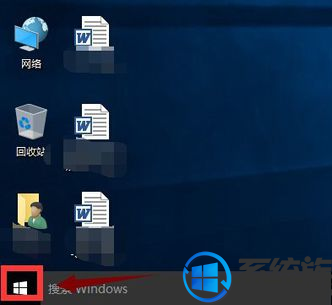
2.选择设置进入,如下图所示
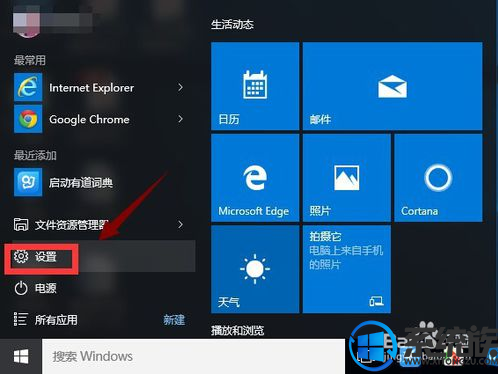
3.在设置界面选择区域语言,如下图所示
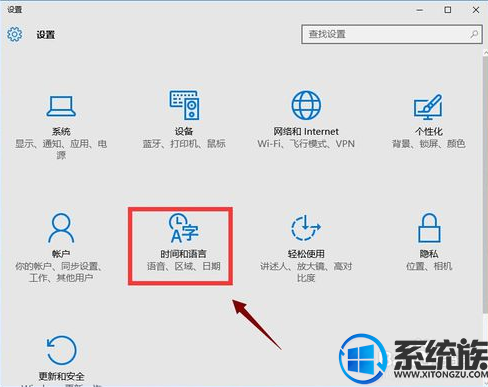
4.选择区域语言选项,如下图所示
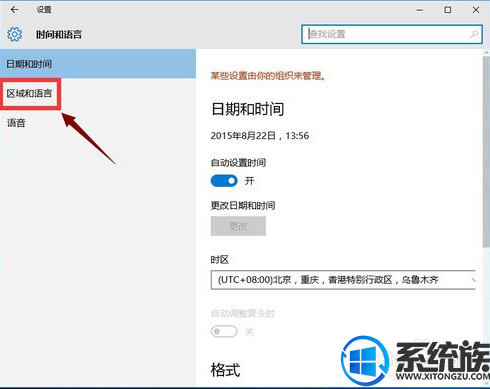
5.选择添加语言,选择英语-美国,如下图所示
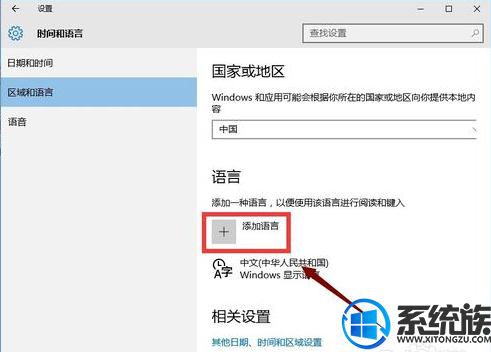
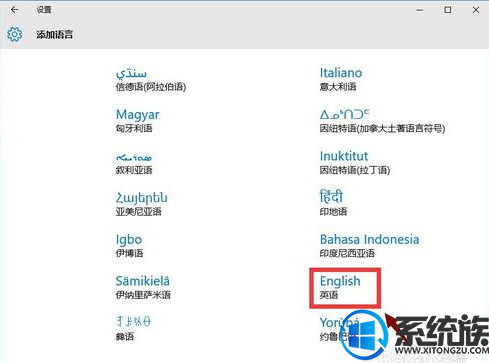
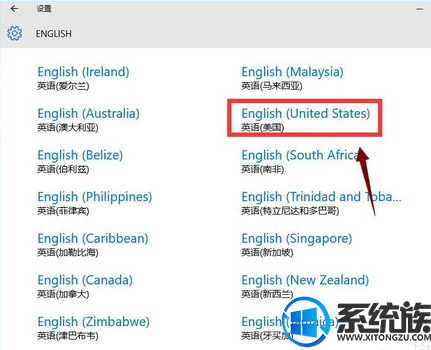
6.按win+x选择运行,输入regedit
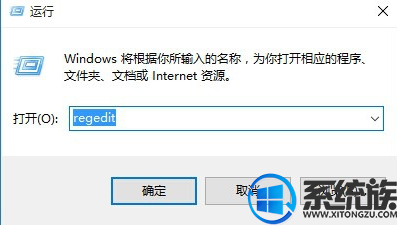
7.定位到HKEY_CURRENT_USER/Keyboard Layout/Substitutes,右侧空白处鼠标右键-新建“字符串值”,名称为 00000804,值为 00000409。同时确认下图3的定位设置是否一致,否则新建和修改成如下图2
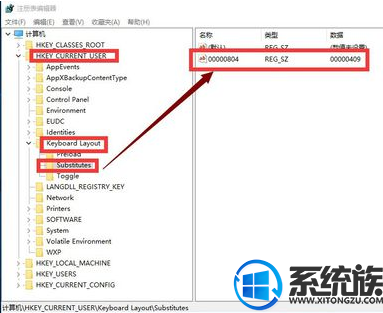
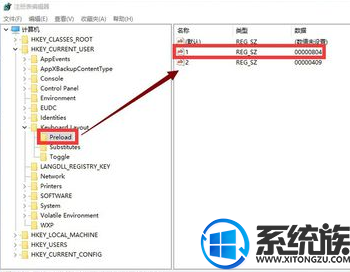
8.选择中文语言的选项,如下图所示
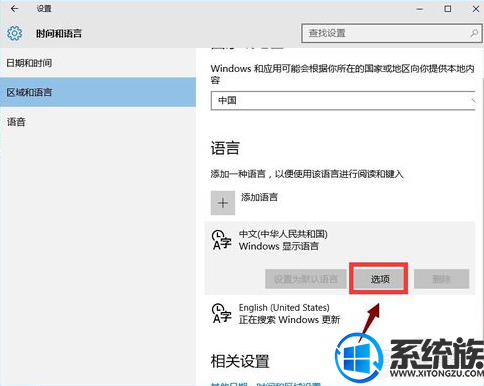
9.选择美式键盘即可!如下图所示
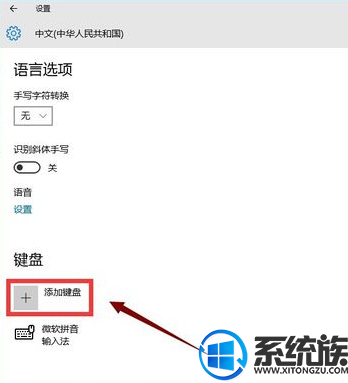
综上所述就是win10打字卡死的解决方法了,希望系统族小编可以帮到大家。
升级系统后打字卡死是让人无法接受的。由于微软的输入法需要记录输入的轨迹和信息来更加适应用户,并且还会发送信息到网络去完善输入法,然后利用云计算发送到用户电脑,所以打字才会很卡。下面系统族小编就教教大家Win10打字卡死问题的处理方法,如下:
系统推荐:系统族GHOST WIN10 64位专业版系统下载
1.点击右下角的窗口键,如下图所示
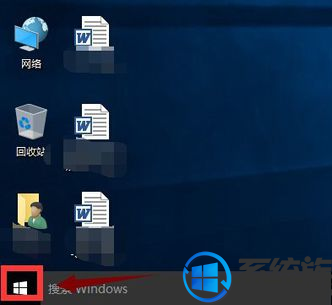
2.选择设置进入,如下图所示
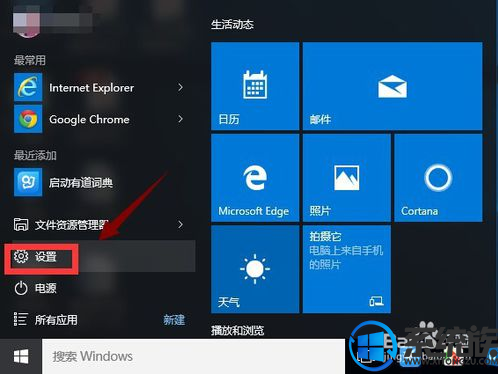
3.在设置界面选择区域语言,如下图所示
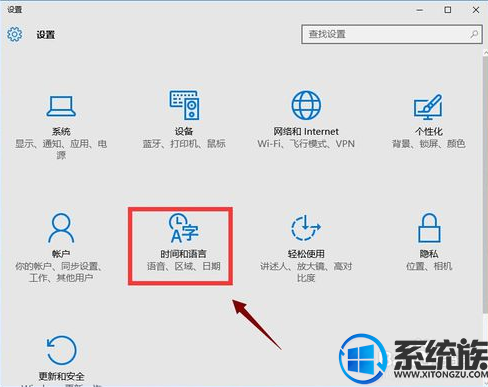
4.选择区域语言选项,如下图所示
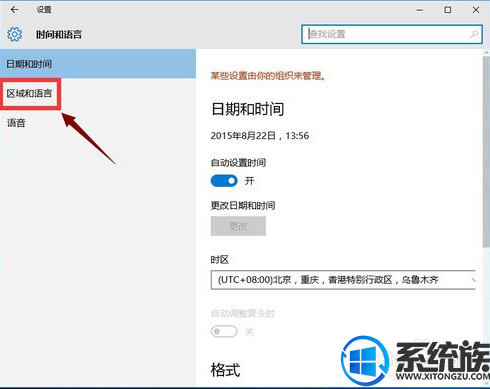
5.选择添加语言,选择英语-美国,如下图所示
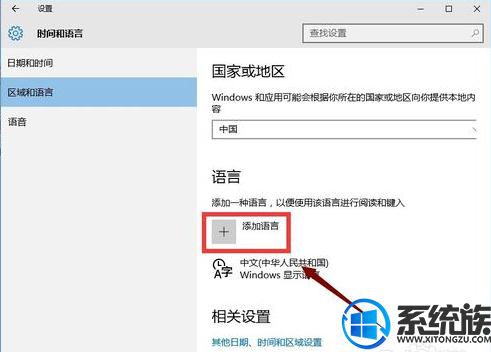
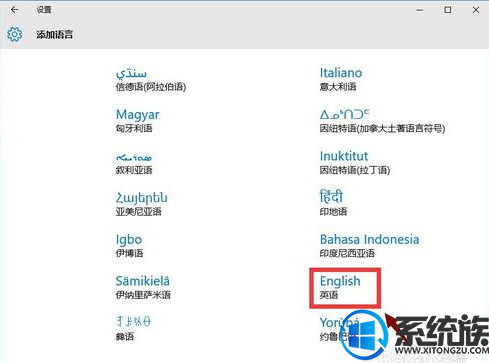
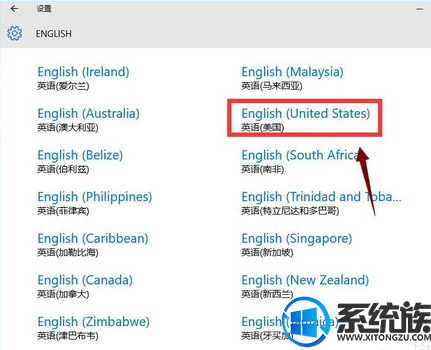
6.按win+x选择运行,输入regedit
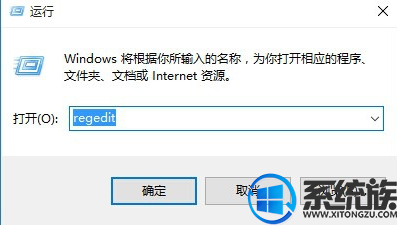
7.定位到HKEY_CURRENT_USER/Keyboard Layout/Substitutes,右侧空白处鼠标右键-新建“字符串值”,名称为 00000804,值为 00000409。同时确认下图3的定位设置是否一致,否则新建和修改成如下图2
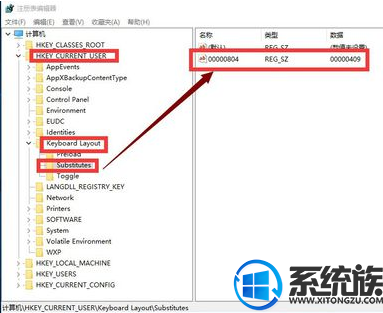
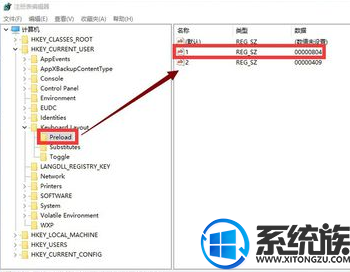
8.选择中文语言的选项,如下图所示
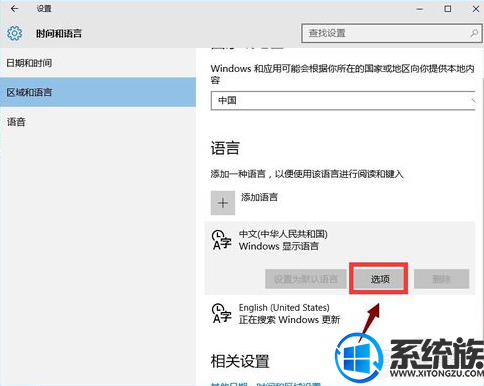
9.选择美式键盘即可!如下图所示
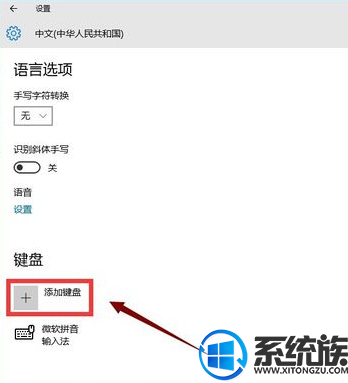
综上所述就是win10打字卡死的解决方法了,希望系统族小编可以帮到大家。
更多>>U老九推荐教程
- [电脑店一键重装系统]win10专业版系统下如何让任务栏时间显示“
- [电脑店一键重装系统]win10系统鼠标指针太小怎么设置变大
- [老友一键重装系统]win10启动出现未能启动SENS服务的两种解决方
- [老友一键重装系统]win10系统网络不稳定解决办法
- [雨木风林一键重装系统]WIN10玩骑马砍杀玩不了怎么办?
- [小兵一键重装系统]硬盘盘符毫无特色如何修改?win10更改盘符字
- [小黑马一键重装系统]win7升级到win10失败显示代码80240020怎么
- [洋葱头一键重装系统]Win10系统右键菜单怎么设置切换壁纸
- [聪明狗一键重装系统]Win10系统任务管理器如何切换为小窗口模式
- [小强一键重装系统]Win10系统专业版清除dns的详细方法
- [韩博士一键重装系统]win10怎么检测硬盘坏道|win10使用Victoria
- [飞飞一键重装系统]win10系统下的网页版和客户端版的微信分别要
- [智能一键重装系统]笔记本装完win10调节屏幕亮度没反应怎么办|无
- [韩博士一键重装系统]如何设置win10锁屏不断网
- [白云一键重装系统]电脑公司win10系统怎么安装添加IIS功能?
- [菜鸟一键重装系统]win10隐藏桌面图标的方法
- [闪兔一键重装系统]win10 中文打字非常卡怎么办|win10打字卡顿的
- [紫光一键重装系统]win10玩吃鸡打不开提示‘failed to initializ
- [大番薯一键重装系统]win10系统下无法修改UG默认设置怎么办?
- [系统基地一键重装系统]怎么设置生成win10蓝屏日志|win10系统蓝
更多>>U老九热门下载
- [装机吧一键重装系统]win10系统中如何打开EML文件的四种办法
- [小白一键重装系统]笔记本触摸板没反应怎么办|win10系统笔记本怎
- [雨林木风一键重装系统]win10开机启动项中停止360的方法
- [小白一键重装系统]win10启动软件提示缺少DuiLib. dll文件的处理
- [屌丝一键重装系统]win10无法进入桌面了还能进行重置吗?
- [u启动一键重装系统]Win10系统下txplatform.exe进程是什么?可以
- [无忧一键重装系统]win10系统打不开腾讯QQ对战平台的解决方法
- [u当家一键重装系统]win10组策略如何打开windows defender它被组
- [洋葱头一键重装系统]win10电脑蓝屏代码提示clock watchdog time
- [白云一键重装系统]win10怎么玩帝国时代2|win10玩帝国时代2的方
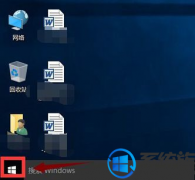


![[u启动一键重装系统]联想win10的控制面板怎么打开|win10快速打开](http://www.ulaojiu.com/uploads/allimg/180506/1_050614405H4Q.png)
![[菜鸟一键重装系统]Win10系统下要删除文件提示正在使用怎么处理](http://www.ulaojiu.com/uploads/allimg/180506/1_050614250G5L.jpg)